ブリーチビット は、プライバシーのクリーニング、最適化、保護に役立つオープンソースユーティリティです。ディスクスペース、ブラウザの履歴のクリーンアップ、Cookieの削除、一時ファイルとディレクトリの細断処理、ログの削除、システムからのジャンクの破棄を処理します。このツールは時間の経過とともに進化し、さらに多くの機能が追加されました。
BleachBitは、Chrome、Firefox、Operaなどを含む何千ものアプリケーションをクリーンアップするために作成されています。ファイルを簡単に削除できるだけでなく、回復を防ぐためのファイルの細断処理、他のアプリケーションによって削除されたファイルの痕跡をマスクするための空きディスク領域の消去、Firefoxのバキューム処理などの高度な機能が含まれています。
BleachBitの機能
BleachBitには、システムを簡単にクリーンアップしてスペースを解放し、プライバシーを保護するのに役立つ多くの便利な機能が考案されています。
- 60以上の言語をサポートします。
- チェックボックス機能を備えた使いやすいインターフェース。
- オープンソースであるため、変更および再配布できます。
- LinuxとWindowsの両方をサポートします。
- ファイル/ディレクトリを完全に削除するためのシュレッダーをサポートします。
- 新機能を備えた標準アップデート。
- スクリプトと一緒に使用できます。
- ディスクのスペースを解放します。
- アドウェア、スパイウェア、マルウェア、バックドア、ブラウザのツールバーはありません。
このツールが提供する機能は他にもたくさんあり、このツールを使い始めると、それらを知ることができます。
UbuntuLinuxへのBleachbitのインストール
Ubuntuとその派生物( Linux Mint など)にbleachbitをインストールする方法は2つあります。 。 aptパッケージマネージャーを使用してbleachbitをインストールできますが、最新バージョンではない可能性があります。
$ sudo apt update $ sudo apt install bleachbit -y
2番目の方法は、bleachbit.debパッケージファイルをダウンロードしてローカルにインストールすることです。
$ sudo dpkg -i bleachbit*
UbuntuLinuxでBleachbitを使用する方法
bleachbitには2つのアプリケーションがあります 。 「BleachBit」だけを起動した場合 」昇格された特権を必要とするファイルをクリーンアップすることはできません。昇格された特権を必要とするファイルをクリーンアップするには、「管理者としてBleachBit」を選択する必要があります 」。
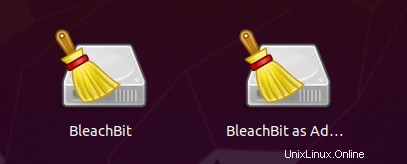
最初の起動時に、いくつかの設定を行うように求められます。
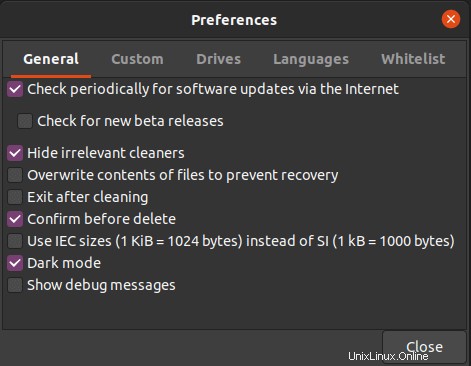
設定が完了すると、メインウィンドウが表示されます。
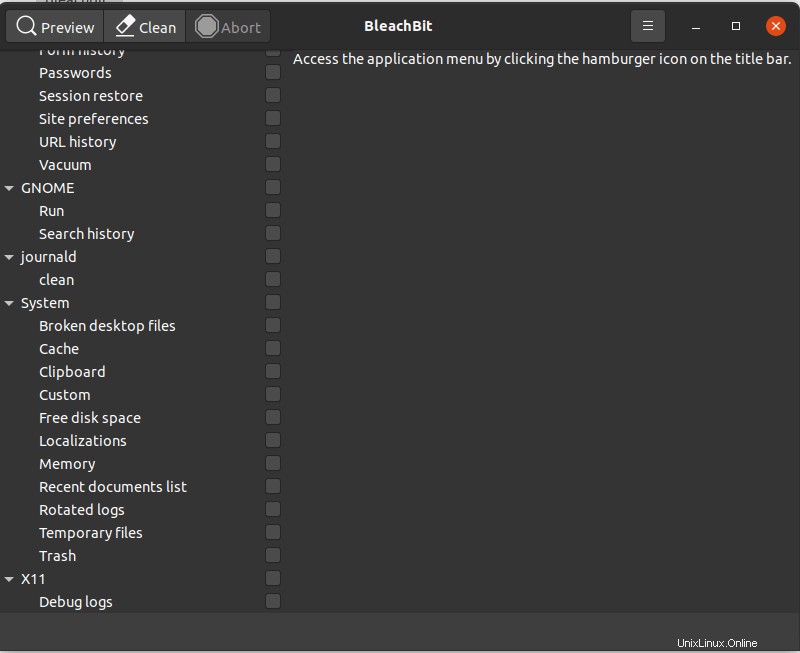
これで、チェックボックスを選択して[クリーニング]を押すことで、好きなセクションをクリーニングしてみることができます。 」ボタン。
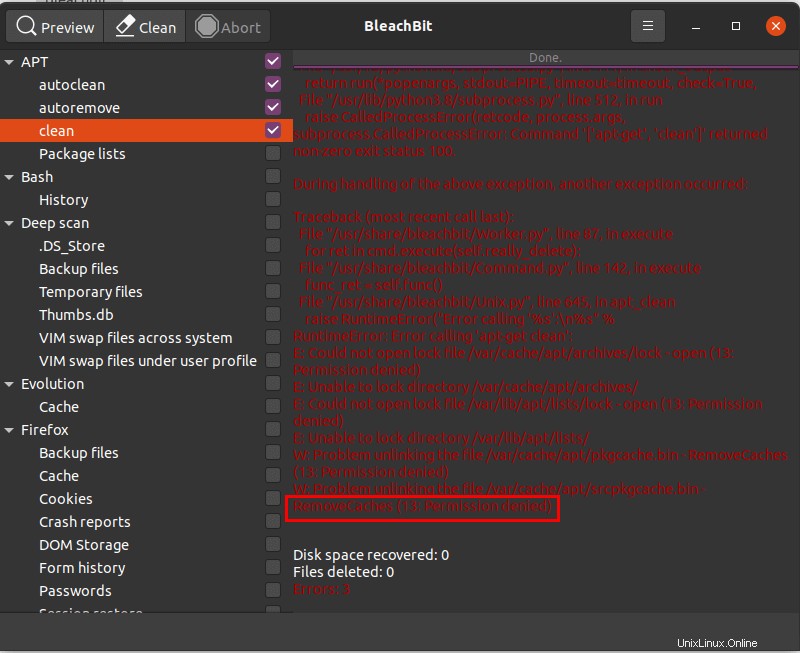
上の画像から、root権限を必要とするファイルをクリーンアップしようとすると失敗することがわかります。 「管理者としてのBleachbit」を起動する必要があります 」。
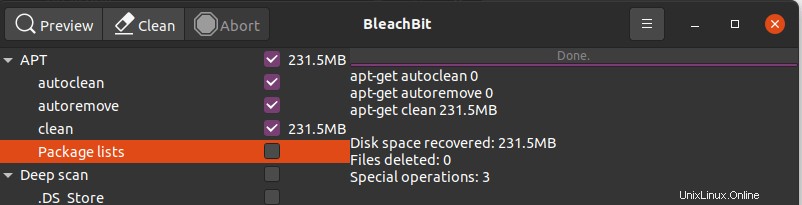
取得できないファイルやディレクトリを細断処理することもできます。
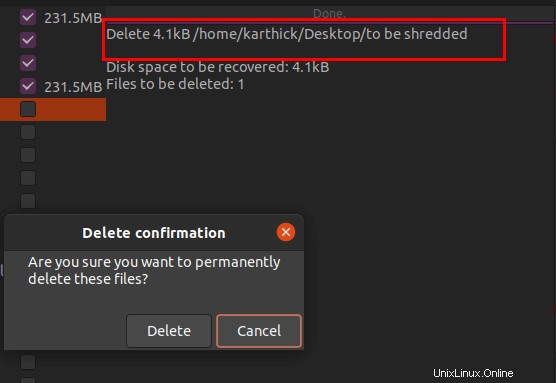
[空き容量をワイプ]を選択して、空き容量を増やすこともできます 」。これにより、空き領域が上書きされ、以前に削除されたファイルが非表示になります。
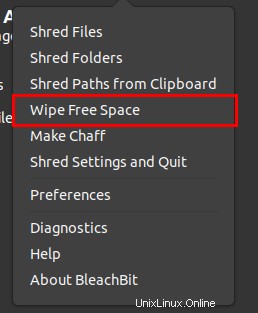
以下は利用可能なクリーナーのリストであり、コミュニティリポジトリでさらに見つけることができます。

この記事は以上です。 ブリーチビット ツールボックスの下に置くための重要なツールです。試してみて、貴重なフィードバックをコメントしてください。